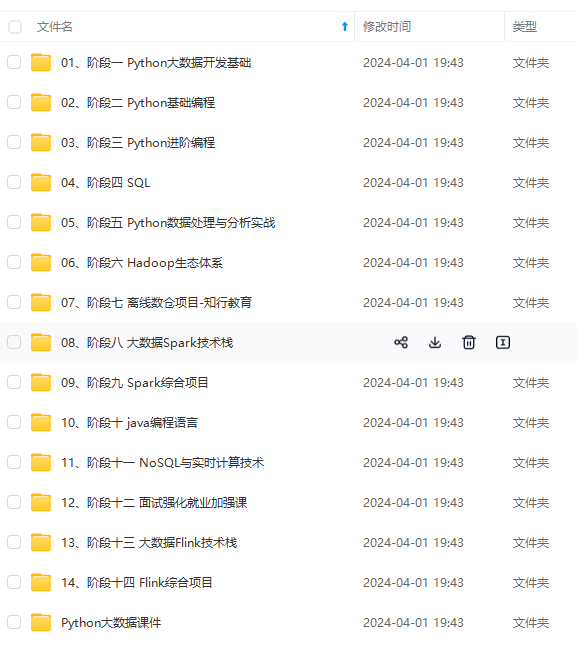
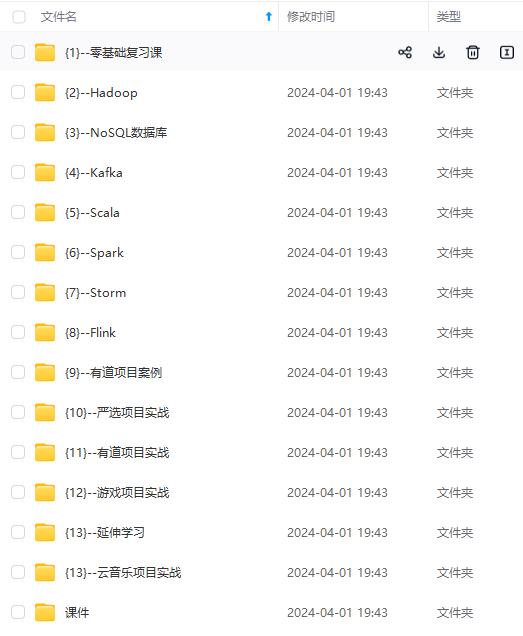
网上学习资料一大堆,但如果学到的知识不成体系,遇到问题时只是浅尝辄止,不再深入研究,那么很难做到真正的技术提升。
一个人可以走的很快,但一群人才能走的更远!不论你是正从事IT行业的老鸟或是对IT行业感兴趣的新人,都欢迎加入我们的的圈子(技术交流、学习资源、职场吐槽、大厂内推、面试辅导),让我们一起学习成长!
前言
尽管客户机操作系统在未安装 VMware Tools 的情况下仍可运行,但许多 VMware 功能只有在安装 VMware Tools 后才可用。安装 VMware Tools 后,工具套件中的实用程序可增强虚拟机客户机操作系统的性能,改善虚拟机的管理。我们 Win10 系统安装的是 ubuntu-18.04.3,需要安装 VMware Tools,故本文用于记录 Ubuntu 安装 VMware Tools 完整步骤及需要注意的问题。

声明:本文由作者“白鹿第一帅”于 CSDN 社区原创首发,未经作者本人授权,禁止转载!爬虫、复制至第三方平台属于严重违法行为,侵权必究。亲爱的读者,如果你在第三方平台看到本声明,说明本文内容已被窃取,内容可能残缺不全,强烈建议您移步“白鹿第一帅” CSDN 博客查看原文,并在 CSDN 平台私信联系作者对该第三方违规平台举报反馈,感谢您对于原创和知识产权保护做出的贡献!
文章作者:白鹿第一帅,作者主页:https://blog.csdn.net/qq_22695001,未经授权,严禁转载,侵权必究!
前文回顾:《大数据入门系列 2:全网最全,VMware 虚拟机上安装 Ubuntu 完整步骤及需要注意的问题》
一、启动 VMware 虚拟机
安装 VMware Tools 需要先打开虚拟机 VMware Workstation 15.1.0 Pro for Windows,不然是无法安装的,我们可以看到选项“VMware Tools”是灰色的,具体如下图所示:

二、打开 terminal 命令界面
我们启动虚拟机,然后 Ctrl+Alt+T 打开 terminal 命令界面,具体如下图所示:

三、检查软件包更新
我们输入命令检查软件包更新,命令如下:
sudo apt-get upgrade
具体如下图所示:

四、安装 VMware Tools
我们输入命令安装 VMware Tools,命令如下:
sudo apt-get install open-vm-tools-desktop -y
具体如下图所示:

下载安装完成,具体如下图所示:

这时我们需要重启系统,使其生效,命令如下:
sudo reboot
五、检查 VMware Tools 是否安装成功
重启虚拟机后,菜单栏→虚拟机→安装 VMware Tools→已经变成“重新安装 VMware Tools”,这表明我们 VMware Tools 已经安装成功啦,具体如下图所示:

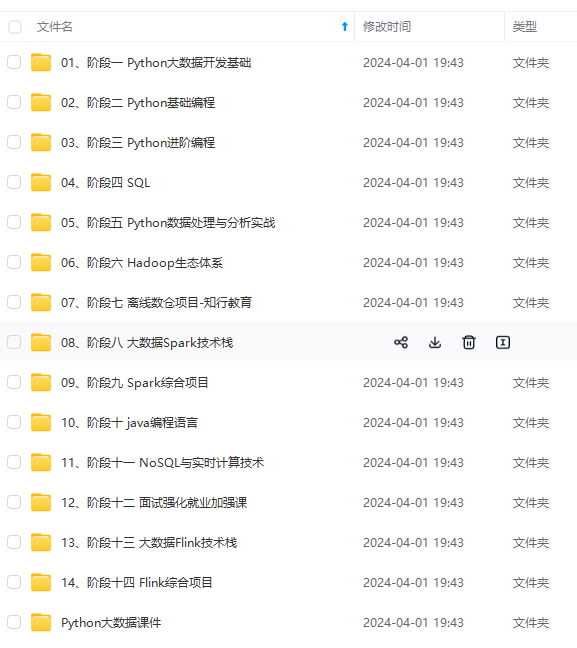
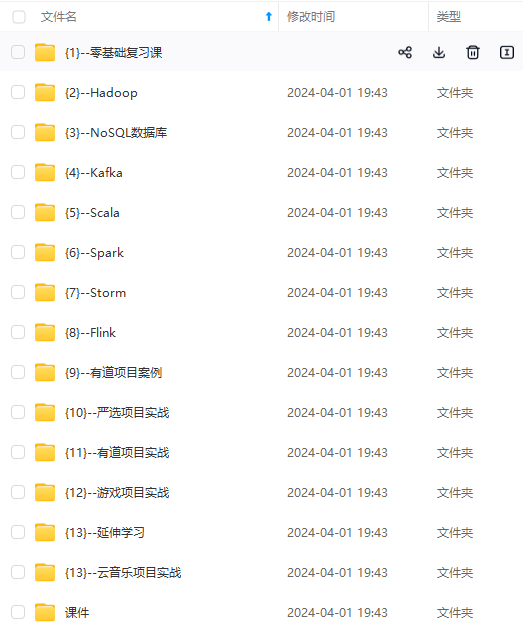
网上学习资料一大堆,但如果学到的知识不成体系,遇到问题时只是浅尝辄止,不再深入研究,那么很难做到真正的技术提升。
一个人可以走的很快,但一群人才能走的更远!不论你是正从事IT行业的老鸟或是对IT行业感兴趣的新人,都欢迎加入我们的的圈子(技术交流、学习资源、职场吐槽、大厂内推、面试辅导),让我们一起学习成长!
18545628)**
一个人可以走的很快,但一群人才能走的更远!不论你是正从事IT行业的老鸟或是对IT行业感兴趣的新人,都欢迎加入我们的的圈子(技术交流、学习资源、职场吐槽、大厂内推、面试辅导),让我们一起学习成长!






















 2万+
2万+

 被折叠的 条评论
为什么被折叠?
被折叠的 条评论
为什么被折叠?








